

Sidify Music Converter
Voglio utilizzare Spotify come sorgente musicale per Rekordbox DJ, come posso farlo? Ho provato a trascinare e rilasciare i miei brani Spotify in Rekordbox, ma non funziona. Che cosa sto facendo di sbagliato?
Se sei un utente musicale di Spotify e desideri poter utilizzare Spotify nei tuoi DJ set o un DJ esperto alla ricerca del modo più semplice per portare le tue canzoni preferite da Spotify a Rekordbox, sei nel posto giusto.
Rekordbox DJ è un software DJ professionale sviluppato da Pioneer DJ, ampiamente utilizzato da molti DJ professionisti per gestire e mixare la propria musica. Ma aggiungere la musica Spotify a Rekordbox sembra una sfida complicata. In questo articolo ti mostreremo come importare Spotify Music su Rekordbox DJ, rendendo più semplice che mai la ricerca e l'utilizzo dei tuoi brani preferiti nei tuoi set. Tratteremo tutto, dal al download di brani e playlist da Spotify all'importazione dei brani in Rekordbox DJ.
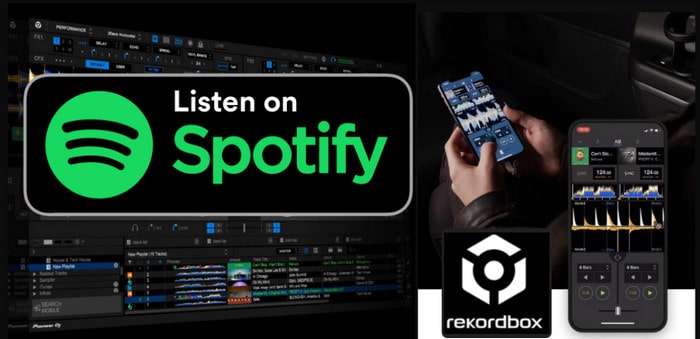
Domanda 1: Rekordbox DJ supporta Spotify?
No, Rekordbox non ha un'integrazione integrata con Spotify, quindi non puoi accedere e mixare i brani direttamente dalle tue playlist Spotify.
Domanda 2: Voglio poter fare il DJ con la mia musica Spotify su Rekordbox DJ. Qual è il modo più semplice per farlo?
Se stai cercando modi per aggiungere Spotify alla tua configurazione di Rekordbox DJ, puoi utilizzare Sidify Music Converter, che è in grado di scaricare brani Spotify in formati di file compatibili che possono essere importati in Rekordbox DJ.
Domanda 3: Devo pagare Spotify Premium per usarlo con Rekordbox DJ?
Con Sidify Spotify Music Converter, non devi pagare per Spotify Premium mentre puoi direttamente scaricare Spotify Music con un account gratuito. Tutti i download di Spotify vengono archiviati localmente sul computer. Quindi puoi trasferire Spotify Music su qualsiasi software DJ per scopi di mixaggio.
Rekordbox DJ funziona con file audio archiviati localmente su un computer o dispositivo di archiviazione esterno. E supporta una varietà di formati di file audio, inclusi MP3, WAV, AIFF e FLAC. Quindi il modo migliore per rendere Spotify Music disponibile su Rekordbox è convertire Spotify in uno di questi formati compatibili. Sidify Music Converter è una soluzione straordinaria per scaricare musica Spotify, soprattutto quando si tratta di riprodurre Spotify Music al di fuori dell'app Spotify. E questo strumento è abbastanza potente da scaricare e convertire Spotify Music in MP3, AAC, WAV, FLAC, AIFF, e ALAC, garantendo che i brani Spotify siano completamente compatibili con l'app Rekordbox.
Caratteristiche principali di Sidify Music Converter

Sidify Music Converter
 Scarica musica da Spotify sul tuo computer.
Scarica musica da Spotify sul tuo computer. Converti brani, album e playlist di Spotify in MP3/AAC/WAV/FLAC/AIFF/ALAC.
Converti brani, album e playlist di Spotify in MP3/AAC/WAV/FLAC/AIFF/ALAC. Conserva la qualità del suono originale e i metadati dei tag ID3.
Conserva la qualità del suono originale e i metadati dei tag ID3. Scarica la musica di Spotify a una velocità 10 volte maggiore.
Scarica la musica di Spotify a una velocità 10 volte maggiore.  Aggiornamenti gratuiti e supporto tecnico.
Aggiornamenti gratuiti e supporto tecnico.
Se stai cercando uno strumento per convertire qualsiasi musica in streaming (come Spotify, Apple Music, Amazon Music, Tidal, Deezer, YouTube, YouTube Music, SoundCloud, DailyMotion ...) in MP3, Sidify All-In-One è la scelta ideale.
Sidify Music Converter semplifica il modo di scaricare la musica Spotify per la riproduzione offline. Puoi semplicemente aggiungere brani da Spotify al convertitore e scaricarli nel tuo formato audio preferito. Ora seguiamo i passaggi per esportare brani da Spotify e importarli in Rekordbox DJ su Windows.
Per gli utenti Mac, fare riferimento a Come scaricare brani e playlist da Spotify su Mac.
Passo 1Scegli la modalità di conversione
All'avvio di Sidify Music Converter, devi scegliere una modalità di conversione da avviare: Spotify App o Spotify Webplayer. (>> Modalità app e modalità Webplayer)
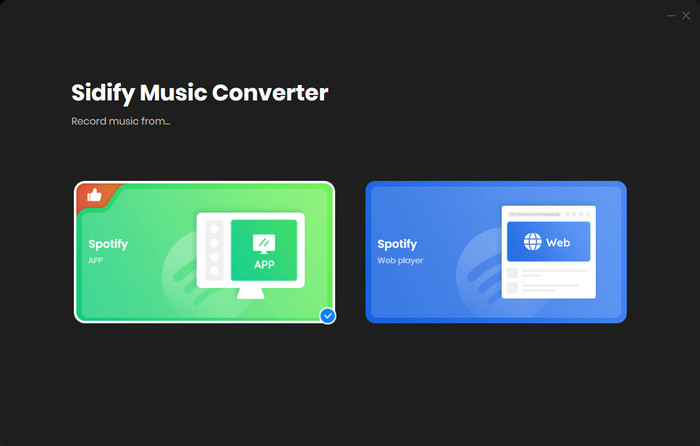
In questo caso, scegli la modalità app Spotify per accedere all'interfaccia di Sidify come di seguito. L'app musicale Spotify verrà avviata automaticamente.

Passo 2Aggiungi brani Spotify a Sidify
Per aggiungere una playlist Spotify a Sidify Music Converter, fai clic sull'icona "Aggiungi". Quindi trascina e rilascia il file/playlist nel convertitore o copia e incolla il collegamento del brano/playlist di Spotify negli appunti.

Passo 3Personalizza Spotify in un formato compatibile con Rekordbox
Vai al menu "Impostazioni", dove puoi scegliere il formato di output accettabile da Rekordbox, come MP3, AAC, WAV, FLAC, AIFF e ALAC.

Passo 4Scarica brani Spotify sul computer
Fai clic sul pulsante "Converti" per avviare il download dei brani Spotify nella memoria locale del tuo computer.

Suggerimento: il processo di conversione può essere eseguito a una velocità fino a 10 volte superiore rispetto alla velocità tipica. Tuttavia, la durata del processo aumenterà di conseguenza se la playlist include un numero elevato di brani.

Passo 5Visualizza la musica Spotify scaricata sul tuo PC
Al termine del processo di conversione, puoi accedere alla scheda "Convertiti" per individuare i download Spotify archiviati localmente sul tuo computer.

Una volta scaricato Spotify Music sul computer, ora puoi semplicemente trasferire i download di Spotify sul tuo Rekordbox DJ in pochi semplici passaggi.
Per aggiungere facilmente file audio locali a Rekordbox DJ, puoi sfruttare la sua funzione di importazione.
Passo 1Apri Rekordbox sul tuo computer. Fai clic sul menu "File", quindi seleziona "Importa" > "Importa cartella".
Passo 2Passare alla cartella (Esplora risorse di Windows o Finder di Mac) in cui sono archiviati i brani Spotify scaricati e selezionarli.
Passo 3Fai clic su "Apri" per avviare il processo di importazione. Al termine, dovresti vedere i brani Spotify disponibili nella libreria Rekordbox.
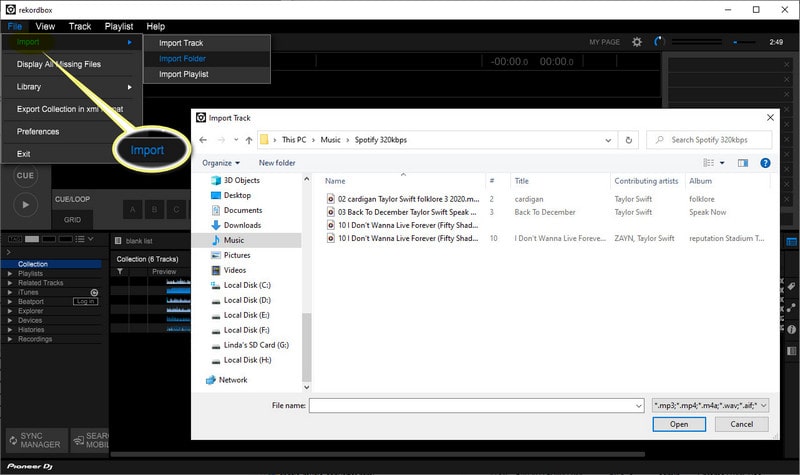
È ancora possibile riprodurre direttamente brani da iTunes su Rekordbox. Quindi, puoi aggiungere i brani Spotify precedentemente scaricati su iTunes. E carica direttamente i brani da iTunes per utilizzarli su Rekordbox.
Passo 1Apri iTunes sul tuo computer. E crea una nuova playlist in iTunes e aggiungi i brani Spotify scaricati che desideri importare in Rekordbox a questa playlist.
Passo 2Da iTunes, vai su "Preferenze" > "Avanzate" e seleziona la casella "Condividi XML libreria iTunes con altre applicazioni" per abilitare funzione.
Passo 3Nella libreria Rekordbox, fai prima doppio clic su "iTunes" nella visualizzazione ad albero per aprire i gruppi, quindi seleziona "Tutto l'audio". Per una playlist di iTunes, apri "Playlist" e seleziona la playlist con cui visualizzare la libreria.
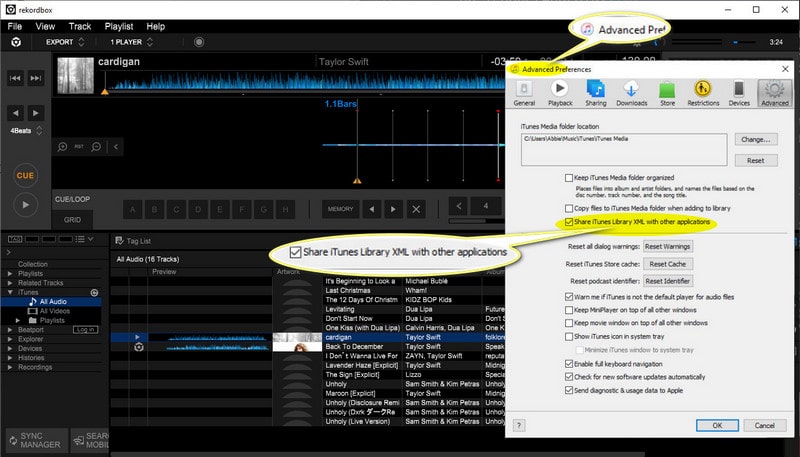
Come abbiamo detto prima, Sidify Music Converter riesce a scaricare la musica di Spotify come file audio locali, che possono poi essere utilizzati al di fuori di Spotify stesso. Quindi, se desideri provare con un'altra applicazione Rekordbox a fare il DJ su Spotify Music con Rekordbox sul tuo telefono cellulare, segui questi passaggi per importare brani Spotify sull'app Rekordbox sul tuo iPhone/Android.
Passo 1Collega il tuo telefono al computer, quindi trasferisci i brani scaricati sul tuo cellulare tramite lo strumento gratuito Gestore mobile Syncios.
Passo 2Apri l'applicazione Rekordbox sul tuo dispositivo mobile.
Passo 3Tocca il simbolo della freccia situato nell'angolo in alto a sinistra dell'interfaccia di Rekordbox.
Passo 4Seleziona la funzione "Importa brani" e scegli i brani Spotify dal tuo percorso locale e importali in Rekordbox.
Passo 5Passa alla sezione "Collezione", dove puoi iniziare a mixare la tua musica Spotify con lo strumento Rekordbox DJ di tua scelta.
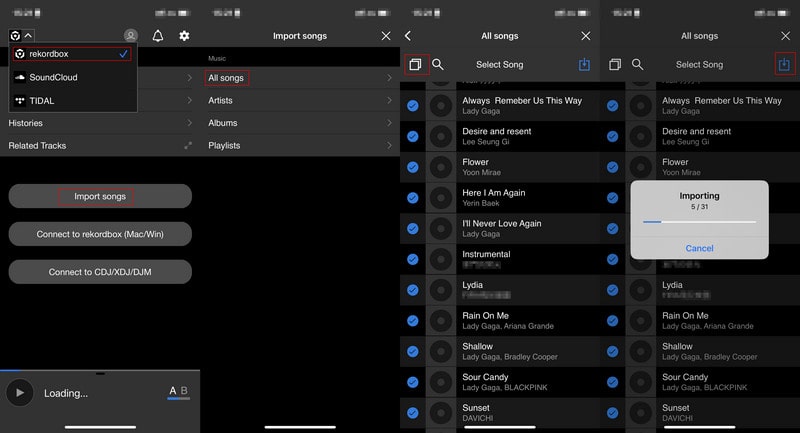
1. Posso scaricare brani da Spotify per l'utilizzo offline in Rekordbox DJ?
Puoi scaricare e convertire le playlist di Spotify in MP3. E importa i download MP3 di Spotify su Rekordbox DJ per ballare senza limiti.
2. Perché non riesco a scaricare direttamente la musica Spotify su Rekordbox DJ?
Con Spotify Premium, puoi scaricare brani per la riproduzione offline su Spotify. Mentre i download di Spotify Music rimangono crittografati e possono essere riprodotti solo tramite l'app Spotify stessa. Non puoi accedere direttamente ai download di Spotify su Rekordbox DJ.
3. Quali servizi di streaming sono integrati con Rekordbox DJ?
Rekordbox DJ ha integrato diversi servizi di streaming popolari, tra cui SoundCloud e Tidal Music. E avrai bisogno di un abbonamento a pagamento per utilizzare il servizio di streaming con Rekordbox DJ.
4. Sono disponibili altri software DJ oltre a Rekordbox DJ?
Oltre a Rekordbox DJ, sono disponibili molte altre popolari opzioni software per DJ, come Serato DJ, Virtual DJ, Traktor Pro e Ableton Live.
Oltre ai PC o agli smartphone, molti DJ si affidano anche a supporti fisici come dischi in vinile, unità USB o CD come backup durante le loro esibizioni. Come hai imparato dal metodo di download con Sidify Music Converter, puoi anche riuscire a trasferire Spotify Music su USB o masterizzare brani Spotify su CD come backup portatili.
La versione di prova di Sidify Music Converter consente agli utenti di convertire il primo minuto di ogni brano per testare campioni. Puoi sbloccare la limitazione temporale acquistando la versione completa.
Note importanti
Sidify rispetta rigorosamente le normative sul copyright degli Stati Uniti. Adottiamo una tecnologia leader per registrare i dati audio non crittografati che vengono emessi al dispositivo audio del sistema, con la massima qualità.
Di cosa avrai bisogno
Stanno anche scaricando
Potrebbe interessarti
Tutorial caldi
Temi
Suggerimenti e trucchi